Google 스프레드시트: query와 함께 concat을 사용하는 방법
Google 스프레드시트의 쿼리 결과를 행당 하나의 셀로 연결하려는 경우가 종종 있습니다.
안타깝게도 CONCAT 함수를 QUERY 함수와 함께 사용할 수는 없지만 다음 수식을 사용하여 이 기능을 복제할 수 있습니다.
=ARRAYFORMULA(
SUBSTITUTE(
trim(transpose(query(transpose( your_query ),,COLUMNS( your_query ))))," "," _ ")
)
이 특정 수식은 _를 구분 기호로 사용하여 쿼리 결과를 연결하지만 원하는 대로 이 구분 기호를 변경할 수 있습니다.
다음 예에서는 이 수식을 실제로 사용하는 방법을 보여줍니다.
예: Google 스프레드시트에서 QUERY와 함께 CONCAT 사용
Google Sheets에 다음과 같은 데이터 세트가 있다고 가정해 보겠습니다.
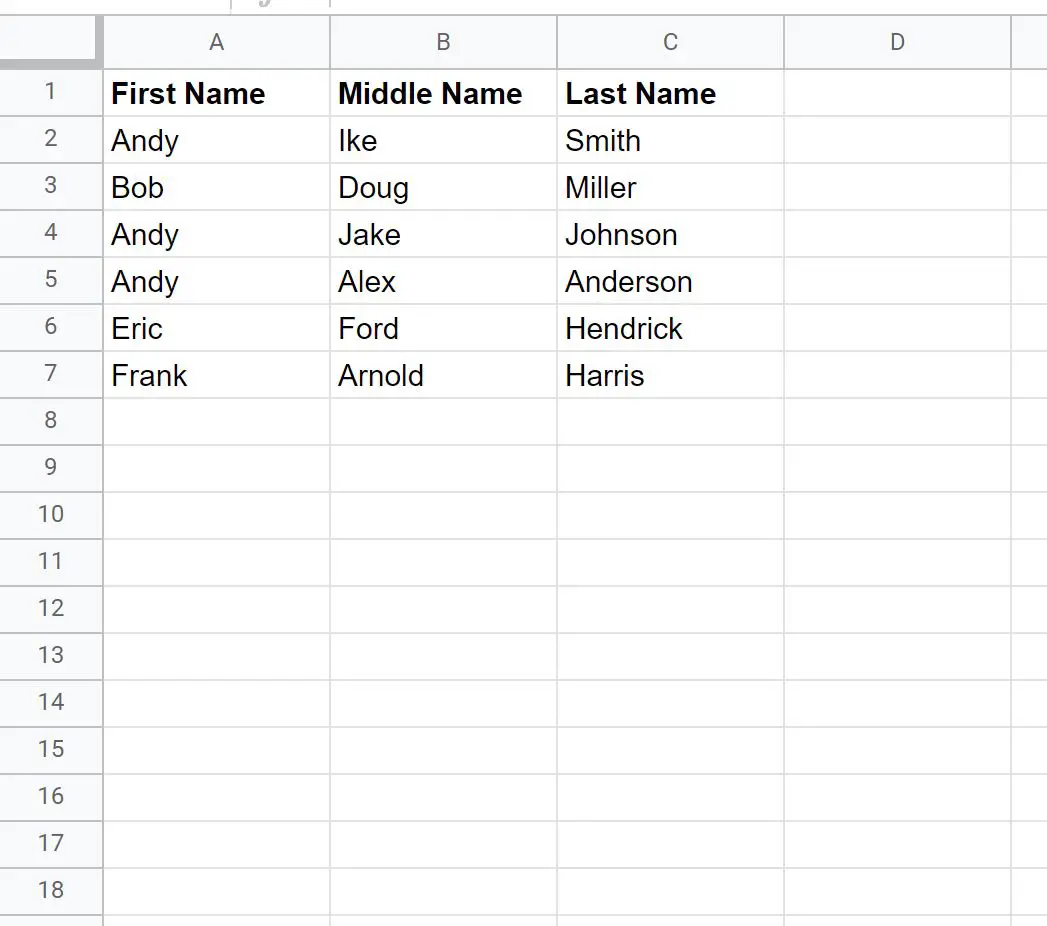
다음 수식을 사용하여 이름에 “Andy”가 포함된 행을 찾고 이름, 중간 이름 및 성을 행당 하나의 셀에 연결할 수 있습니다.
=ARRAYFORMULA(
SUBSTITUTE(
trim(transpose(query(transpose(query( A:C , " select * where A contains 'Andy' ")),,COLUMNS(query( A:C , " select * where A contains 'Andy' ")))) ),," "," _ ")
)
다음 스크린샷은 실제로 이 수식을 사용하는 방법을 보여줍니다.
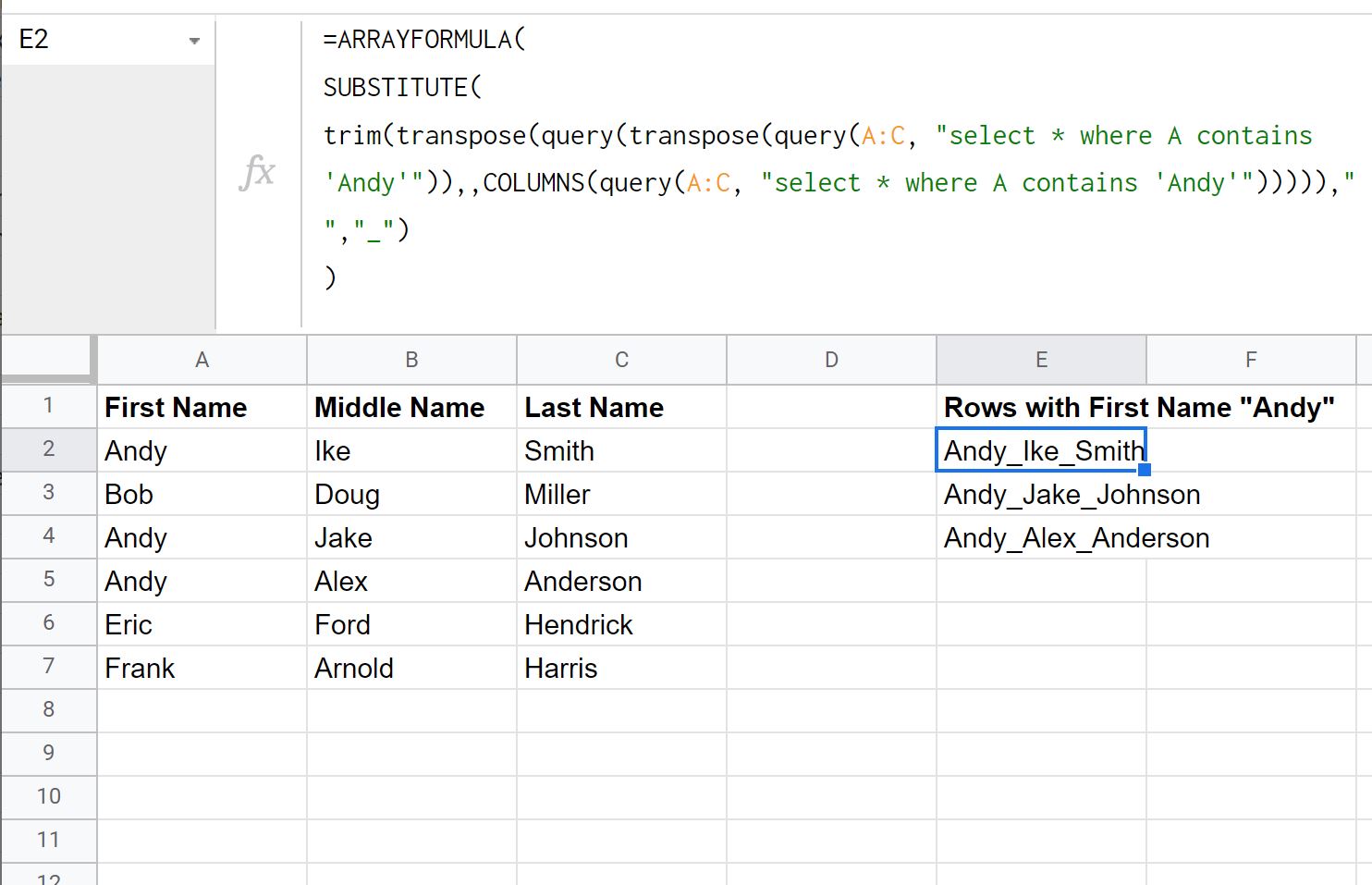
쿼리는 이름에 “Andy”가 포함되어 있고 이름, 중간 이름, 성이 모두 밑줄 (_) 을 구분 기호로 사용하여 행당 하나의 셀에 연결된 행만 반환합니다.
다른 구분 기호를 사용하려면 수식 끝의 ” _ “를 다른 것으로 바꾸면 됩니다.
예를 들어 다음 스크린샷에서는 공백을 구분 기호로 사용하는 방법을 보여줍니다.
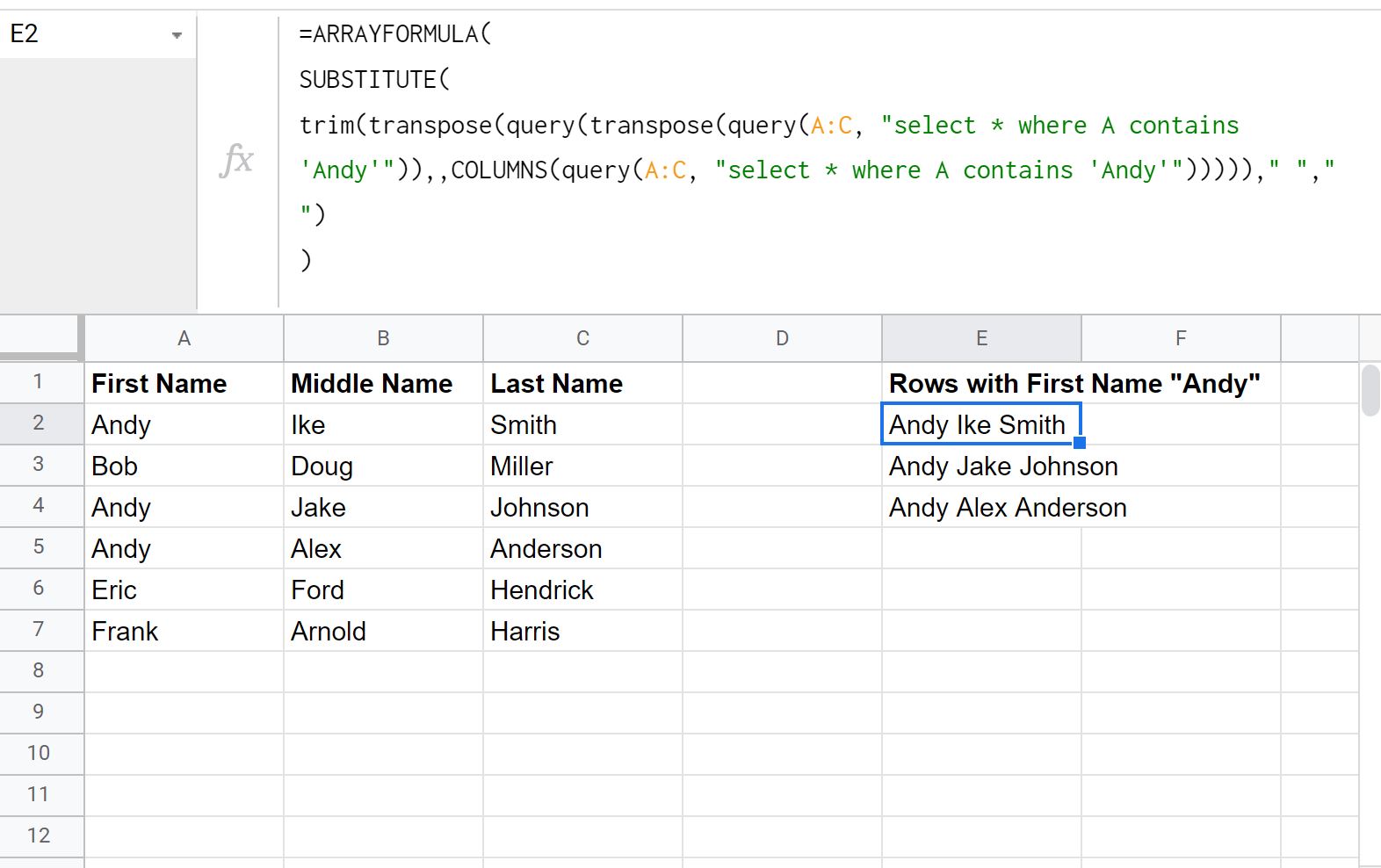
이번에도 쿼리는 이름에 “Andy”가 포함되어 있고 이름, 중간, 성이 모두 공백을 구분 기호로 사용하여 행당 하나의 셀에 연결된 행만 반환합니다.
추가 리소스
다음 튜토리얼에서는 Google Sheets에서 다른 일반적인 작업을 수행하는 방법을 설명합니다.
Google Sheets 쿼리: 쿼리에 ‘같지 않음’을 사용하는 방법
Google Sheets 쿼리: 고유한 행만 반환하는 방법
Google Sheets 쿼리: 쿼리에서 여러 기준을 사용하는 방법